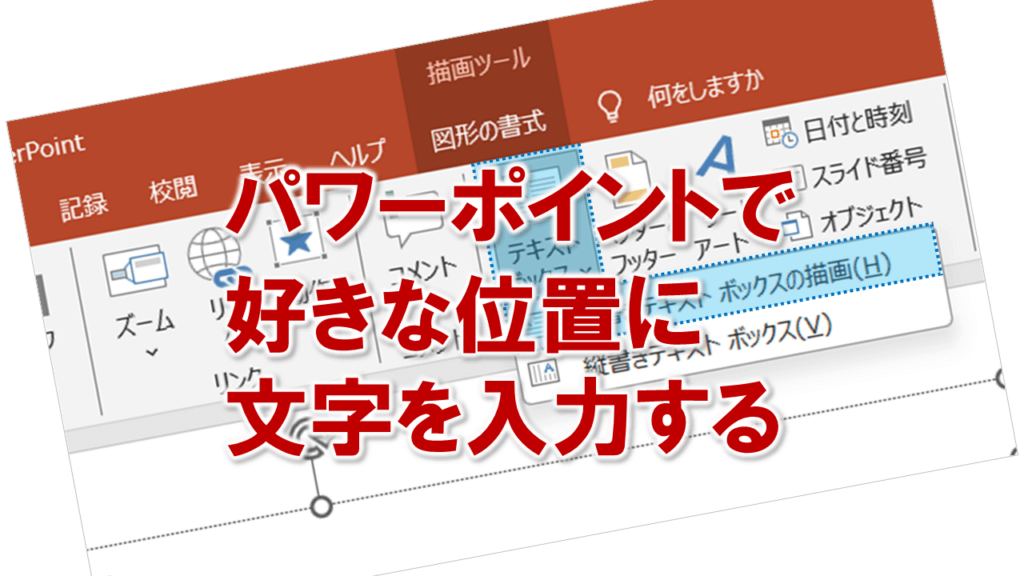パワーポイントで好きな位置に文字を入力する
パワーポイントでスライドを作成していて、既存のプレースホルダー以外の場所に、文字を入力したいことってありますよね。
「新しいスライド」を挿入するときに、思ったレイアウトがないときや、「好きな場所に文字を入力したいときはどうするの?」何てこともあると思います。
そんなときは、「テキストボックス」を使いましょう!
「テキストボックス」の挿入で、好きな場所に文字を入力することができます。
①「挿入」タブをクリックします。
②「テキストボックス」ボタンをクリックし、「横書きテキストボックスの描画」を選択します。
③マウスポインターの形が変わるので、文字を挿入したい場所をクリックします。
④テキストボックスが挿入されるので、文字を入力します。
テキストボックスは、入力した文字の長さに合わせて、自動的にサイズが拡大します。
ただし、テキストボックスに入力した文字は、アウトライン画面には表示されなません。
パワーポイントで好きな位置に文字を入力するに関する説明は以上です。
これでアナタもパワーポイントで好きな位置に文字を入力するを理解してくださいね。